Moovly Review 2022:这个在线视频创作者好吗?
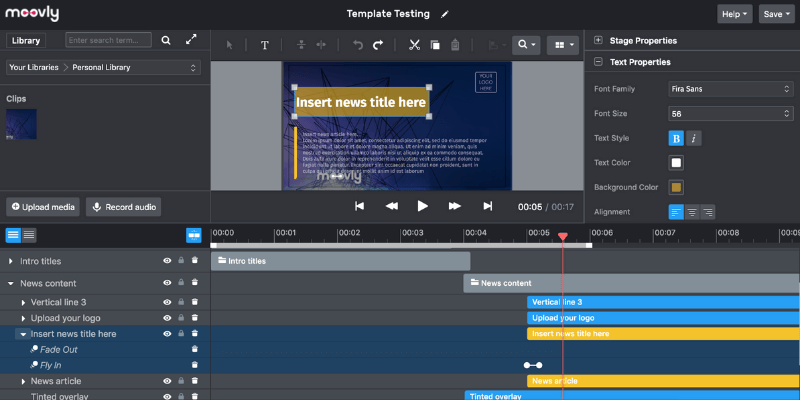
Moovly
总结
Moovly 是一个用于创建和编辑视频的在线平台。 它提供编辑工具、可在视频中使用的免费图形和声音、协作共享功能,当然,您无需下载任何内容。 该平台似乎面向企业用户,用于创建营销、Facebook 或内部使用视频。
总的来说,Moovly 是一个很棒的基于网络的视频创作者。 它提供的功能比大多数竞争对手要多得多,尤其是在免费级别。 虽然它永远无法与专业的视频编辑软件相媲美,但它仍然是制作短片、说明电影或营销视频的绝佳选择。 由于其丰富的资源,Moovly 也将为学生和教育工作者提供良好的服务。
我喜欢什么:简单的界面,学习曲线低。 庞大的图形和库存图像/视频库。 在您的浏览器中工作,没有任何麻烦。
我不喜欢的: 很少,很短的模板。 有限的免费声音库。 高级资产不会向免费用户显示。
Moovly 使用安全吗?
作为基于 Web 的视频编辑器和创建者,Moovly 使用 100% 安全,并且他们的网站使用 HTTPS 保护。
Moovly 的免费试用期是多久?
您可以根据需要使用 Moovly。 但是试用版有一些限制,例如,您的视频会被水印,最大视频长度为 2 分钟,您最多只能上传 20 个个人上传。
付费版本的费用是多少?
这取决于您将如何使用该工具,每月或每年。 Pro 版每年 299 美元,Max 版每年 599 美元。
目录
为什么要相信我的 Moovly 评论?
互联网因既是重要的知识资源又是虚假“事实”的海洋而臭名昭著。 在你把它说的话放在心上之前,审查任何评论是有意义的。 那为什么要相信我?
我的名字是 Nicole Pav,我为 TechFewer 审查了许多不同的程序。 就像你一样,我是一个喜欢在购买之前了解一件物品的优缺点的消费者,我看重包装盒内的公正外观。 我总是自己尝试每个程序,评论中的所有内容都来自我自己对程序的体验和测试。 从登录到最终导出,我亲自查看程序的各个方面,并花时间了解它的实际工作原理。
如果您需要进一步证明我自己实际使用过 Moovly,您可以查看我收到的这封帐户确认电子邮件,以及评论中的支持票和其他内容。
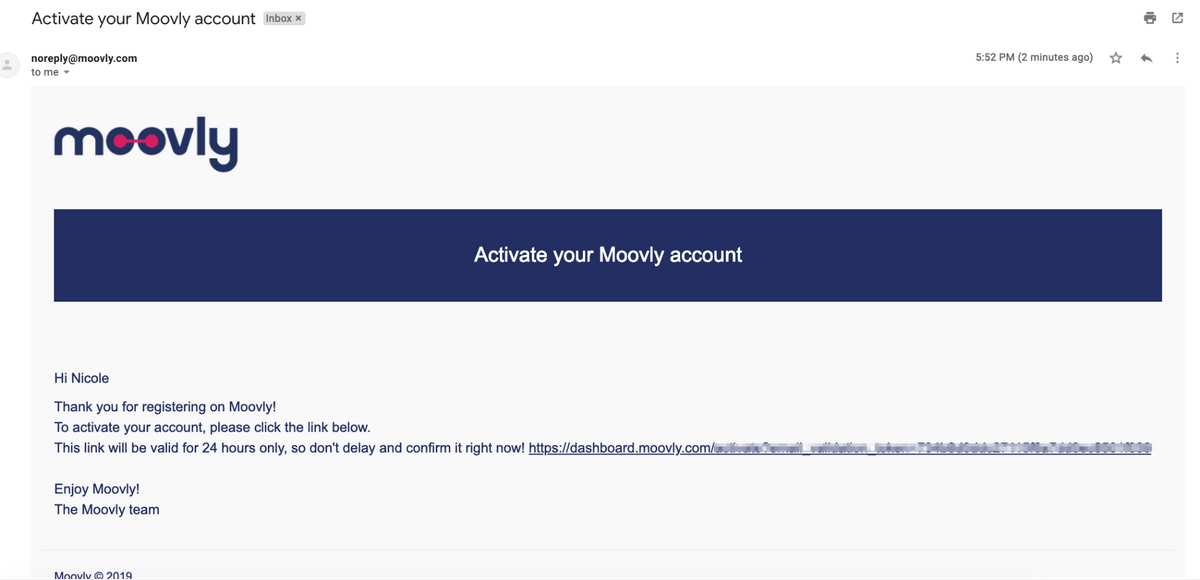
Moovly 评论:对你有什么好处?
仪表板和界面
当您第一次打开 Moovly 时,您会看到一个简单的项目屏幕。 有一个粉红色的“创建项目按钮”和一个带有“我的项目”、“与我共享”、“我的画廊”、“存档”和“模板”选项卡的菜单栏。
创建项目时,将使用 Moovly 视频编辑器打开一个新窗口。 这个编辑器有几个关键部分:工具栏、库、属性、画布和时间线。 您可以在下图中看到它们各自的标签。
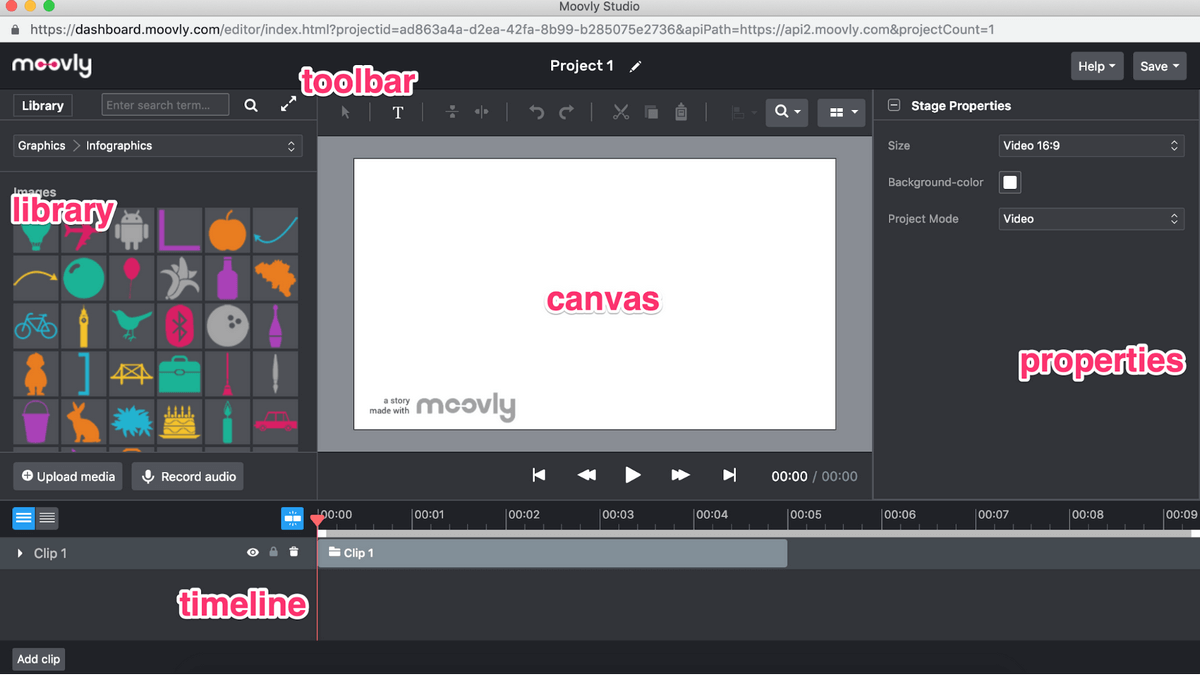
第一次打开 Moovly 时,您会看到一个介绍如何使用该程序的视频,您可以 在这里查看.
总体而言,布局相当简单,非常适合所有技能水平的用户。 没有隐藏菜单或难以发现的功能,使 Moovly 简单明了。
您也不必像我们在这里展示的那样从空白画布开始——Moovly 提供了一小组模板来帮助您开始。
模板
Moovly 的模板库非常小,而且对于付费用户而言,该库似乎并没有变得更大。 提供了大约 36 个模板,大多数都非常简短——有些短至 17 秒。
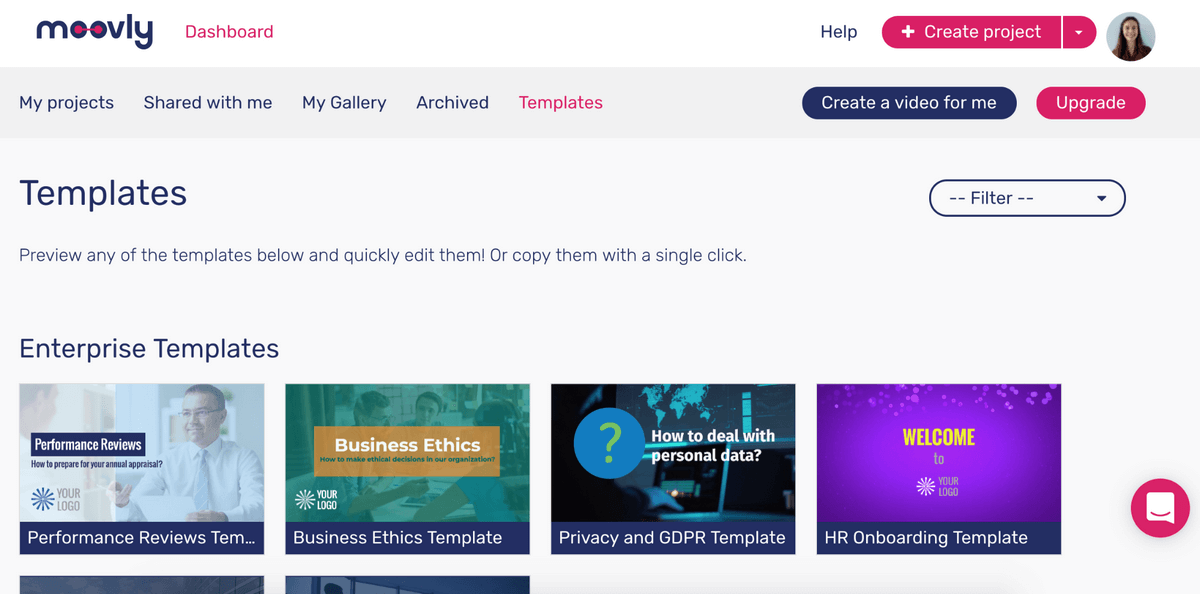
如果单击任何模板,则可以播放剪辑的预览。 您也可以使用弹出的小侧边栏立即对其进行编辑。 此功能允许您更改模板中的任何措辞/链接,但不能更改其媒体。 该功能可能有助于查看您的内容在模板中的适合程度,但您不太可能使用此方法制作满意的视频。
要更改媒体,您需要打开完整的编辑器。
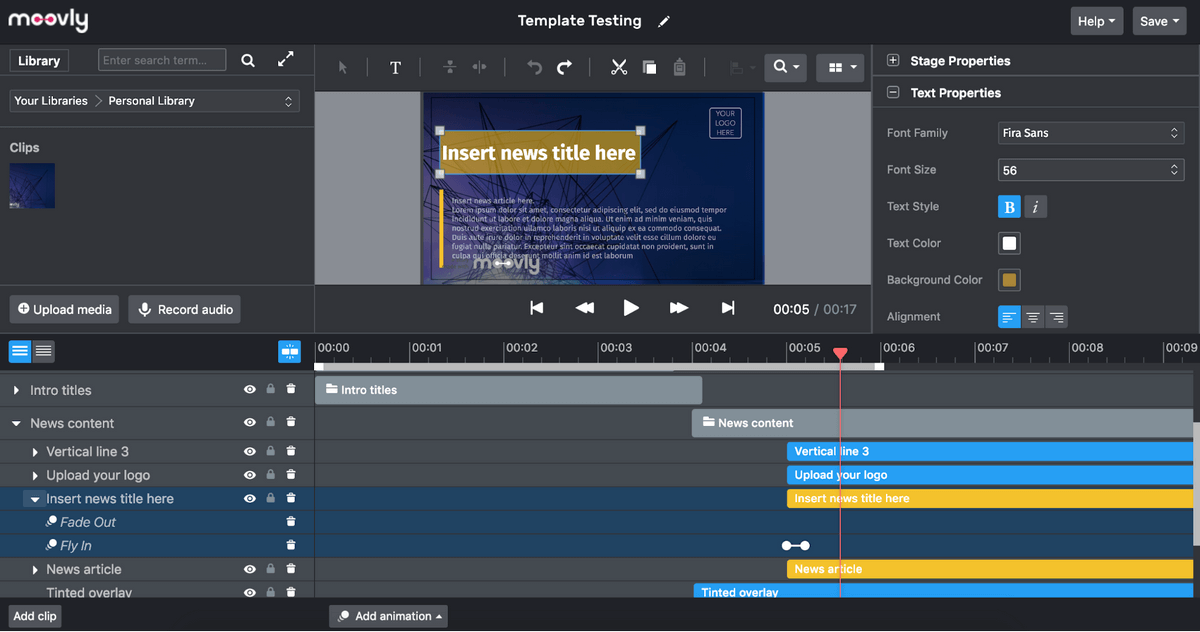
执行此操作时,您将在画布中看到模板、时间线中的所有资产以及相应的属性。 要编辑资产,您可以在画布上双击它。 这也会在时间线中突出显示它,这样可以轻松调整时间和效果。
虽然模板本身很容易操作,但添加任何与给定结构相差太大的东西,包括新场景,对你来说可能会很乏味。
我特别不喜欢的一件事是 Moovly 提供的模板太少了,尤其是与其竞争对手相比。 有些似乎特别无用——例如,一个叫做“工作场所性骚扰”。 很难想象一家信誉良好的公司会使用 90 秒的股票视频来处理如此严肃的事情。
虽然有一小部分名为“企业”的模板,但大多数模板最适合商业 Facebook 页面,很少留给临时用户。 此外,大多数模板的长度约为 20 秒。 在我看来,模板最适合获得想法和掌握程序的窍门。 之后,您将只想忽略它们并制作自己的视频。
资产
Moovly 提供了一个庞大的免费资源库,您可以免费在视频中使用这些资源库。 该面板位于左侧,默认显示为“图形 > 插图”。 但是,您可以通过几个类别搜索完美的图像。
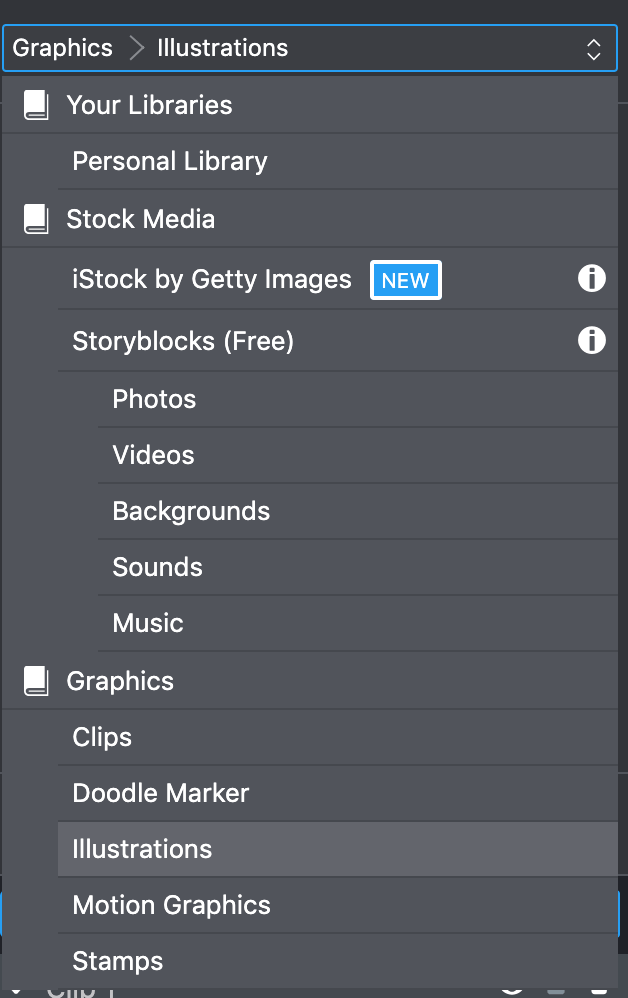
有趣的是,Moovly 没有向免费用户展示其优质资产,因此无法知道“访问 170+ 百万优质视频、声音和图像”意味着什么。 然而,免费图书馆似乎很丰富,而且它的图片/视频质量很好。 这令人耳目一新,尤其是因为类似的程序提供了大量资产,但人们实际使用的资产却很少。
正如您在此处看到的,“Storyblocks”选项卡提供了许多高质量的库存剪辑、视频和背景。
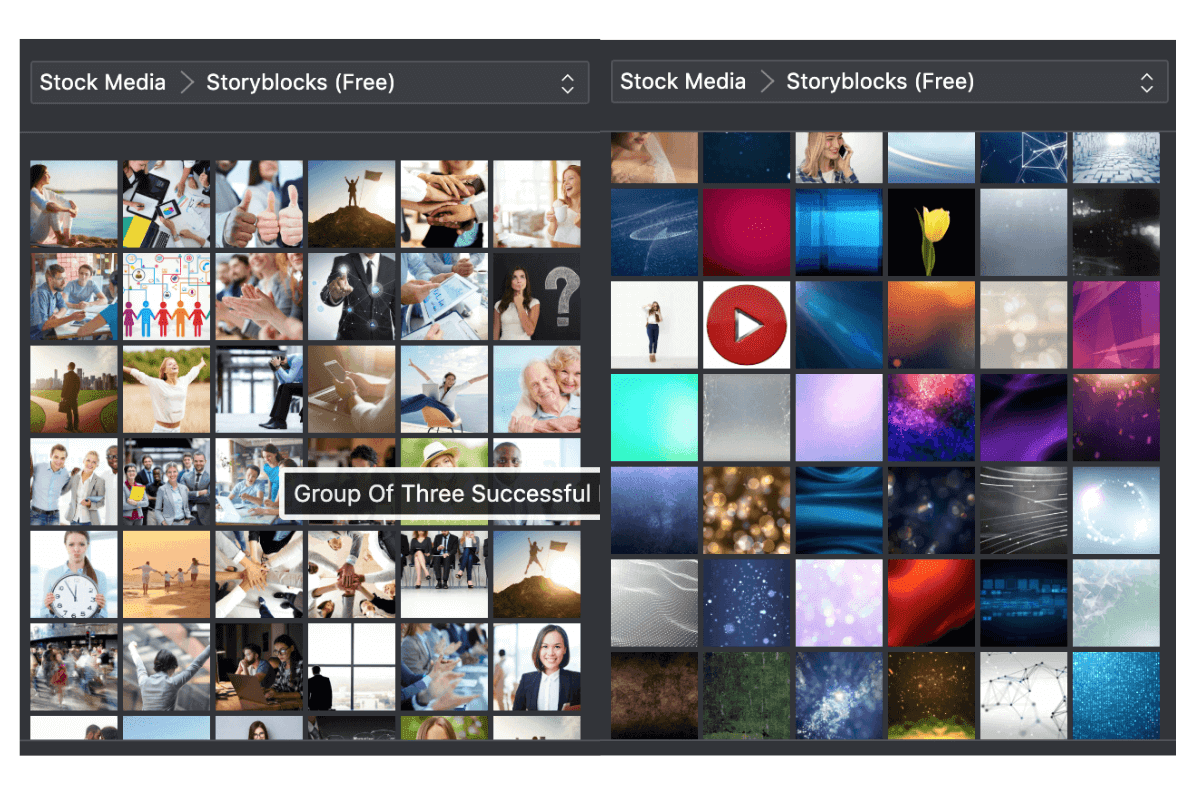
剪贴画选择非常好,支持更改剪贴画的颜色。 正如我在这里演示的那样,资产面板中的原始 android 徽标是灰色的。 但是,将其放到画布上后,您可以使用右侧的“对象属性”选项卡将颜色编辑为您选择的任何内容。 这似乎适用于所有剪贴画。
如果您愿意为您的资产付费,Moovly 将与 Getty Images 集成。 您可以通过选择访问它 图像 > iStock by Getty Images. 当你这样做时,你会看到一个简短的弹出窗口解释集成。
库存图片必须单独购买,价格可能会有所不同。 在您购买用于视频的副本之前,它们将被添加水印。
Moovly 库的一个缺点是它似乎对音乐和声音的选择有限。 在免费级别,大约有 50 首歌曲和 50 种音效可用。 但是,其中许多非常相似。 没有太多的品种或选择。
例如,我确信“喷气机内的白噪声”、“白噪声”、“静态白噪声”、“上升的白噪声”和“粉红噪声”都有它们的位置,但它不会帮助需要一些东西的人更明显一点,例如汽车喇叭声或开门/关门声。
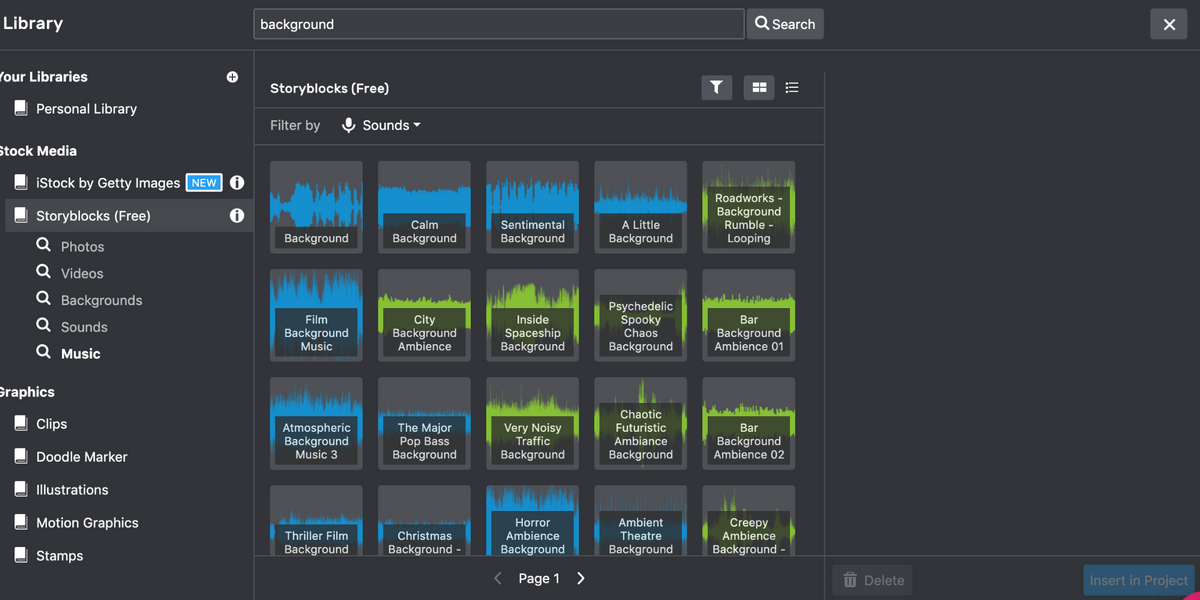
幸运的是,该软件确实支持上传您自己的媒体,因此可以轻松解决此类问题。 只需点击“上传媒体”,文件将显示在 您的图书馆 > 个人图书馆.
Moovly 支持从 Google Drive 和 Dropbox 等云存储程序上传文件,而不仅仅是您的计算机,非常方便。 我能够上传 JPEG、PNG 和 GIF。 但是,GIF 没有动画并显示为静止图像。
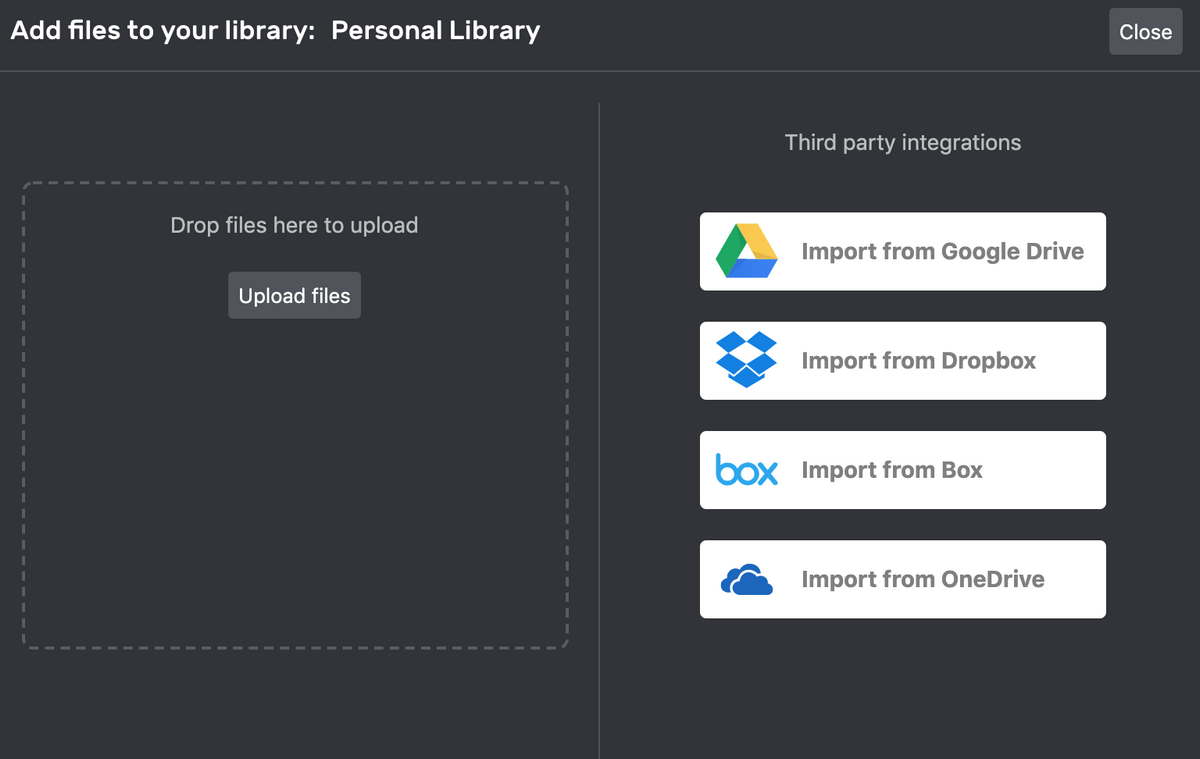
总体而言,如果您正在寻找图形或库存剪辑,Moovly 在免费级别(可能也是专业级别)有很多选择,但您会想要找到自己的声音。
属性面板
在属性选项卡和画布上方,有多种工具可用于编辑视频。 始终可用的是“舞台属性”,它允许您更改默认背景、纵横比和模式(演示文稿或视频)。 免费用户只能使用 1:1、16:9 和 4:3 的宽高比,但有多种移动格式可用。
在此下方是“对象属性”选项卡,只要您选择资产,就会显示该选项卡。 每个对象都有一个“不透明度”滑块。 库存库中的图形也将有一个“色调”选项,允许您重新着色它们。 最后,视频剪辑还包括音量功能,因此您可以相对于整个视频调整它们。
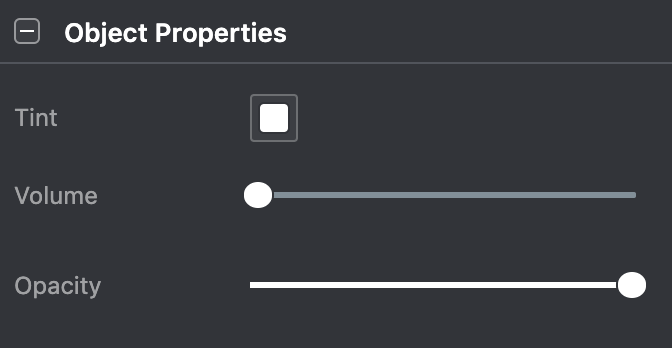
文本资源有一个名为“文本属性”的特殊面板,允许您更改大小、字体、格式等。文本的不透明度滑块仍列在对象属性下。
大多数对象也有“交换对象”选项。 要使用它,只需选择原始对象,然后将新项目从资产面板拖到“交换”框中。
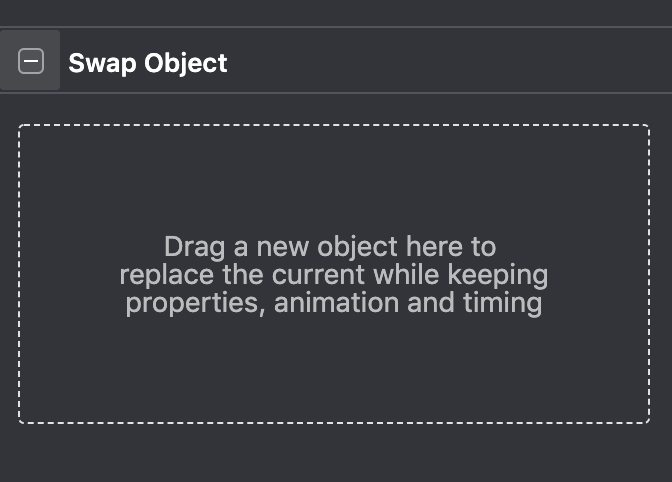
如果您使用模板或在同一个地方尝试几个不同的项目,这将非常有用。 它允许您保留时间线位置和效果,而无需为每个新项目重新创建它们。
工具栏
画布上方的工具栏也是您可能经常使用的工具。

左边的箭头对我来说从来没有亮过——无论我点击什么类型的对象或尝试什么动作,我都无法激活它。 目前,我仍然不确定它的用途。 我能够让程序做我想做的任何事情。
旁边是文本工具。 您可以使用它来添加文本。 后面是镜像按钮,它将水平或垂直翻转图像。 在右侧,您会找到撤消和重做按钮,然后是标准的剪切、复制和粘贴。
如果一次选择多个对象,将激活带有两个矩形的按钮。 然后,您可以选择边缘来对齐项目,或者通过它们的垂直/水平中心。
放大镜按钮允许您更改正在查看的画布的大小。
最后,网格按钮可让您在视频上设置网格,这对于对齐不同的对象很有用。 您可以设置水平线和垂直线的数量,然后决定元素是否应对齐这些参考线。
时间线和动画
您可以在时间轴上调整资产的时间和外观。 每个项目在时间轴上都有自己的行,其颜色块的位置与其上方的时间戳相关。 红色标记表示视频的哪一部分当前显示在画布上。

要将动画添加到对象,请单击时间线底部的“添加动画”按钮(“添加暂停点”暂停所有内容,仅当您处于“演示模式”时才应使用)。

单击此按钮后,您可以选择进入和退出动画、移动动画或“手”动画,如果您希望它看起来像某人绘制的图像(如在 白板视频).
添加动画后,时间线中的项目下方将出现一个小白条。 更改此条的长度将更改动画的长度。

总体而言,时间线的功能非常简单,并且依赖于拖放。 它可能会有点拥挤,但您可以根据需要扩展查看区域(以减小画布大小为代价)。
保存和导出
在编辑器内部,Moovly 具有自动保存功能,尽管您也可以手动按右上角的“保存”。 但是,要导出您的视频,您需要转到列出您的项目的主页/仪表板。
从这里,滚动到您要导出的项目。 您可以“发布”、“下载”或“分享”。
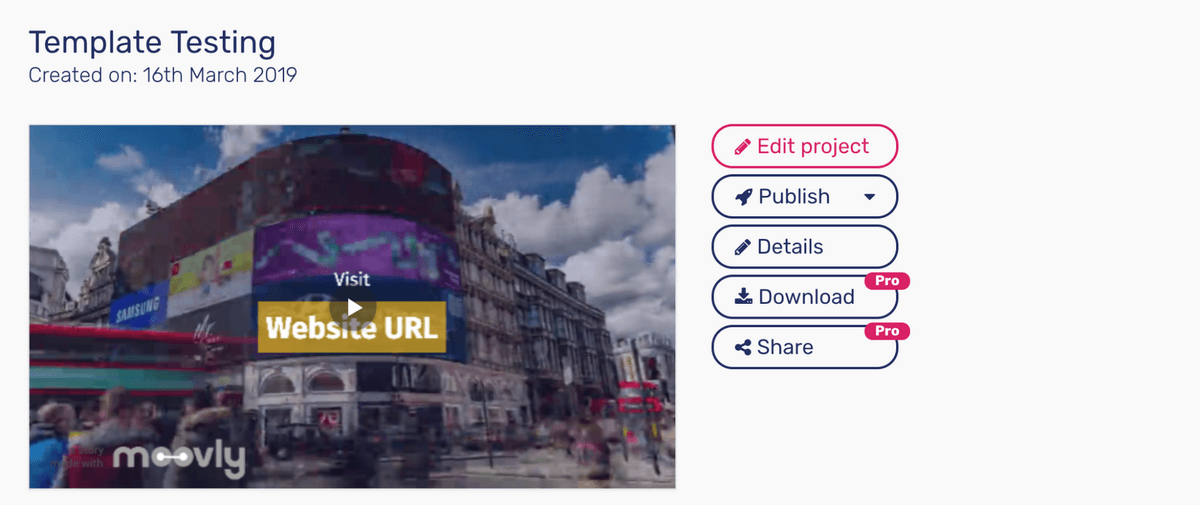
“发布”可让您上传到 Moovly Gallery、Youtube 或 Vimeo。
“下载”仅对付费用户可用,但会创建一个没有 Moovly 水印的高清视频文件并将其下载到您的计算机。
“分享”也只对付费用户开放。 此功能用于允许其他人查看、编辑和复制您的视频。 这有点像 Google Docs 上的分享按钮,任何与您分享的 Moovly 视频都会显示在主页的“与我分享”选项卡下。
技术支持
Moovly 提供了几种不同类型的支持。 他们有一个很好的常见问题解答部分,大多数主题都有视频而不是书面说明。
还有一个聊天功能,但我无法尝试。 这是因为这个“对话”窗口只在中欧时间有活跃的代表——这比美国的用户早 6 到 8 小时,因此很难与真人交谈。
此外,如果您想通过电子邮件与他们联系,最好将其保存为严肃或复杂的查询。 响应时间取决于您的订阅级别,这是可以理解的,但您的大部分问题可能都可以在现有的帮助文档中找到。
我的 Moovly 评论评级背后的原因
有效性:4/5
对于免费增值视频编辑器,Moovly 有很多功能。 您可以插入自己的材料、操纵时间线并使用大量免费资源。 一般来说,它似乎加载得很快,当我尝试插入新的视频剪辑时,我只经历过一次延迟。 如果您正在制作教育或宣传视频,它几乎拥有您需要的一切。 但是,您可能不想将其用于视频编辑,因为除了剪辑的不透明度和音量之外,您无法调整任何内容。 总的来说,如果您不需要成熟的专业工具,它是一个很棒的编辑器。
价格:4 / 5
Moovly的免费级别很慷慨。 除非下载最终项目,否则您不会付费,而且他们为您提供的资源非常丰富。 专业级定价对于商业用途来说似乎是公平的,一年每月 25 美元,或每月 49 美元。 然而,同样的层次是面向教育的,这绝对不在大多数学生和教师的价格范围内。
易用性:5/5
Moovly 的一大优点是上手非常容易。 它具有简单的菜单和易于访问的功能。 如果有任何不清楚的地方,“帮助”按钮下的简单教程将为您提供指导。 它再简单不过了。
支持:4/5
视频制作程序以视频格式提供许多教程,这很合适。 他们的 Youtube 频道“莫夫利学院” 包含大量视频,用于学习如何充分利用该程序,帮助页面提供文章和简单的搜索机制。 Moovly 提供聊天和电子邮件支持,但它是根据中欧时间提供的,这可能会限制您对它的访问程度。 最后,Moovly 提供电子邮件支持,但您应该将其保存为最后的手段。 大多数问题都可以使用提供的其他资源来解决,回复时间取决于您的订阅级别。
Moovly 替代品
如果 Moovly 似乎不是正确的选择,那么还有很多选择。
动画师 如果您想要没有实况剪辑的简单动画视频,这是一个不错的选择。 它具有很大的灵活性,定价结构可能对预算有限的人更友好,而且模板比 Moovly 多得多。 它是基于网络的,因此您无需下载任何内容。 您可以查看我们的完整版 动画制作者评论 点击此处。
PowToon 是另一个您可能会发现有用的基于网络的动画编辑器。 它更多地基于模板,这对于那些只需要快速操作的人来说可能是件好事。 编辑器是基于场景的,而不是有一个总体时间线,这对于经验不足的用户来说可能更容易管理。 Powtoon 拥有自己的免费字符和图形库。 您可以从我们的详细信息中查看 礼盒评论 点击此处。
的Camtasia 提供专业的编辑工具,如果您需要更上一层楼,它更像是一个传统的视频编辑器。 它更适合制作您自己的内容,因此您不会找到大量的资产或模板库。 但是,您会发现用于音频和视觉效果的工具、详细的时间线以及各种导出选项。 要了解更多信息,您可以查看我们的完整 Camtasia 评论.
那么,您如何看待 Moovly 的这篇评论? 通过在下面发表评论让我们知道。
最新文章